ATTWiFi管理员登录
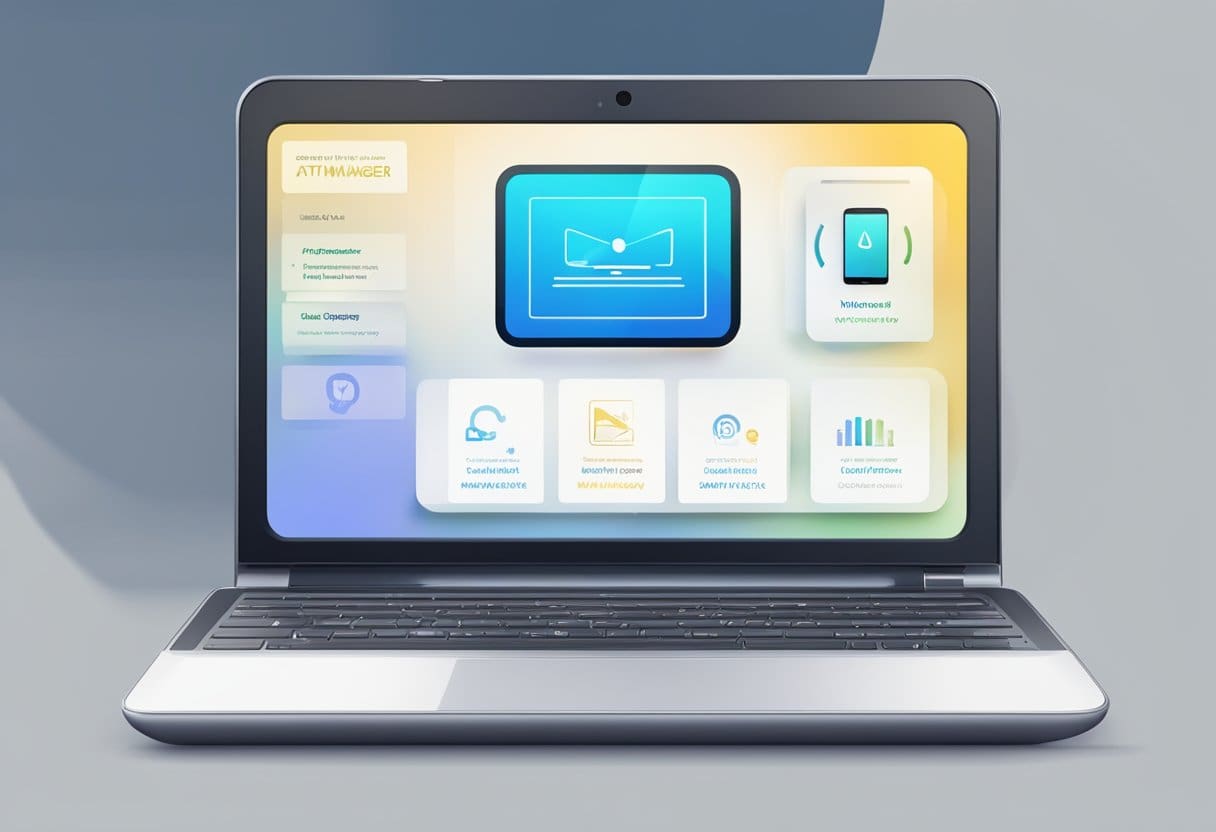
要访问 ATTWiFiManager,首先,将您的设备连接到 AT&T 热点的 Wi-Fi 网络。 连接后,打开设备上的网络浏览器并在地址栏中输入以下 URL: http://attwifimanager/。 按 Enter 继续。
系统将提示您输入所需的密码。 该密码可以在热点设备随附的快速入门指南的 Wi-Fi 密码部分找到。 输入密码并单击“登录”按钮。
成功登录后,您将可以访问 AT&T Wi-Fi Manager 仪表板。 从这里,您可以管理和个性化您的家庭 Wi-Fi 网络。 仪表板中可用的一些功能包括:
- 添加或阻止连接的设备
- 运行速度测试来监控您的连接
- 应用互联网访问控制以提高安全性
- 自定义您的 Wi-Fi 网络名称和密码
使用 ATTWiFiManager,您可以轻松管理您的 Wi-Fi 网络并确保所连接设备的最佳性能、安全性和个性化。
如何登录 ATTWiFiManager
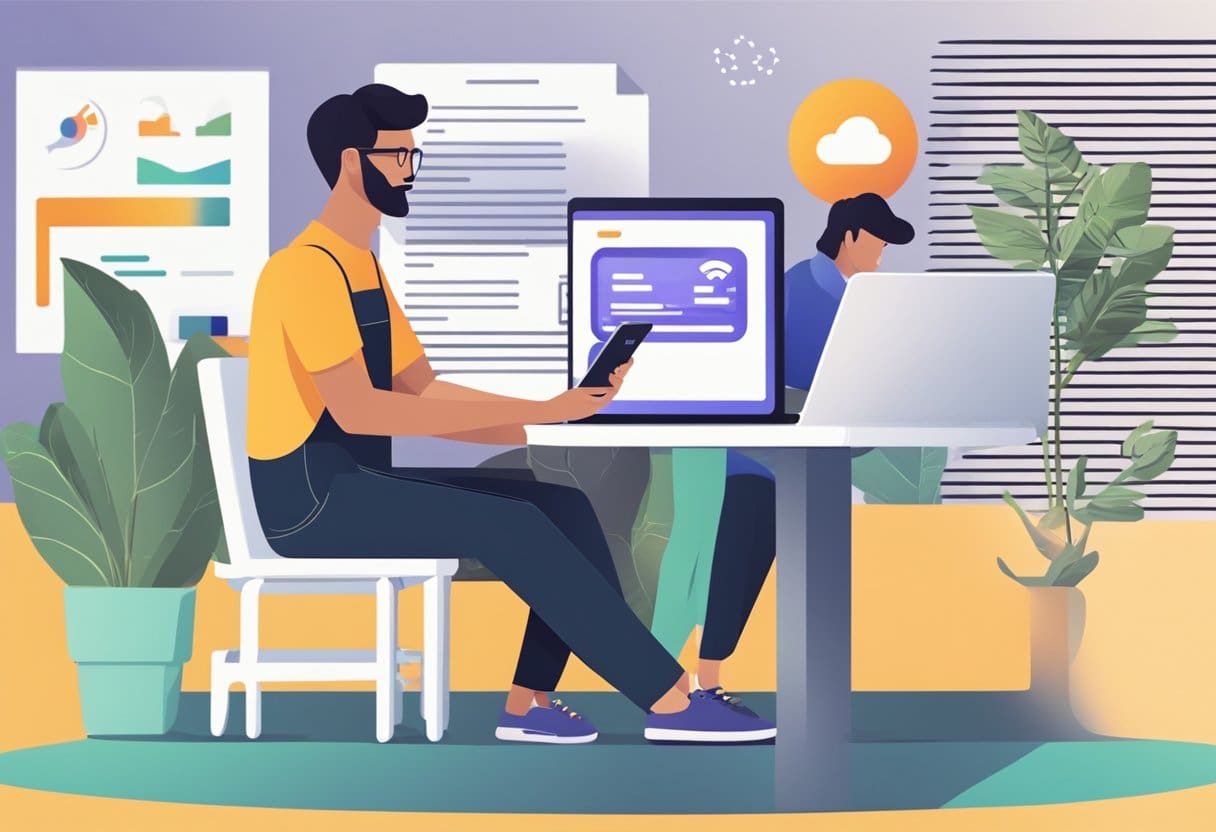
要登录 ATTWiFiManager,请将您的设备连接到 AT&T 移动热点 Wi-Fi 网络。 此连接对于管理移动路由器的设置和功能是必需的。 连接后,请按照以下简单步骤操作:
- 在您的设备上打开 Web 浏览器,然后输入以下命令导航至 ATTWiFiManager 登录页面 http://attwifimanager 在地址栏中。 按 Enter 或点击 Go 加载页面。
- 您将看到登录屏幕,要求您输入用户名和密码。 这些凭据随您的 AT&T 移动热点设备提供。 如果您忘记了它们,请参阅设备的文档或联系 AT&T 客户支持寻求帮助。
- 在相应字段中输入您的用户名和密码,然后单击或点击“登录”按钮。
- 成功登录后,您可以访问 ATTWiFiManager 仪表板。 您可以从此处管理您的 AT&T 移动热点设置、监控数据使用情况以及查看连接的设备。
请记住,在完成任务后请务必退出 ATTWiFiManager,以维护您的帐户和设备信息的安全。
如何更改 AT&T 路由器 Wi-Fi 密码和 SSID?

本节将教您如何更改 AT&T 路由器 Wi-Fi 密码和 SSID(Wi-Fi 网络名称)。 我们将介绍以下小节:“更改 Wi-Fi 网络密码”和“更改 Wi-Fi 网络名称/SSID”。 这些步骤将帮助您维护网络安全并根据您的喜好进行自定义。
更改 Wi-Fi 网络密码
- 打开您的网络浏览器,然后转到 http://192.168.1.254
- 您可能需要输入您的 设备访问代码 继续。 默认设备访问代码可以在网关侧面找到(请注意,这与您的 Wi-Fi 密码不同)。
- 在MyCAD中点击 软件更新 设置 > 局域网 > 无线网络
- 找到 Wi-Fi密码 部分并输入您选择的新密码。 确保其强大且安全,以保护您的网络免受未经授权的访问。
- 保存更改以应用新的 Wi-Fi 密码。
请记住使用更新的网络信息重新连接所有设备。
更改 Wi-Fi 网络名称/SSID
- 打开您的网络浏览器,然后转到 http://192.168.1.254
- 输入您的 设备访问代码 如密码更改部分所述。
- 导航 设置 > 局域网 > 无线网络
- 在 Wi-Fi 网络名称 (SSID) 部分,清除现有名称,然后输入您喜欢的新名称。
- 选择 保存 将更改应用到您的 Wi-Fi 网络名称。
确保您的新网络名称是唯一的,并且您和授权用户可以轻松识别。 更改 Wi-Fi 网络名称后,将所有设备重新连接到更新后的网络。
按照这些步骤,您已成功更新 AT&T 路由器的 Wi-Fi 密码和 SSID。 享受更安全、个性化的无线网络体验!
解决常见的 ATTWifiManager 登录问题
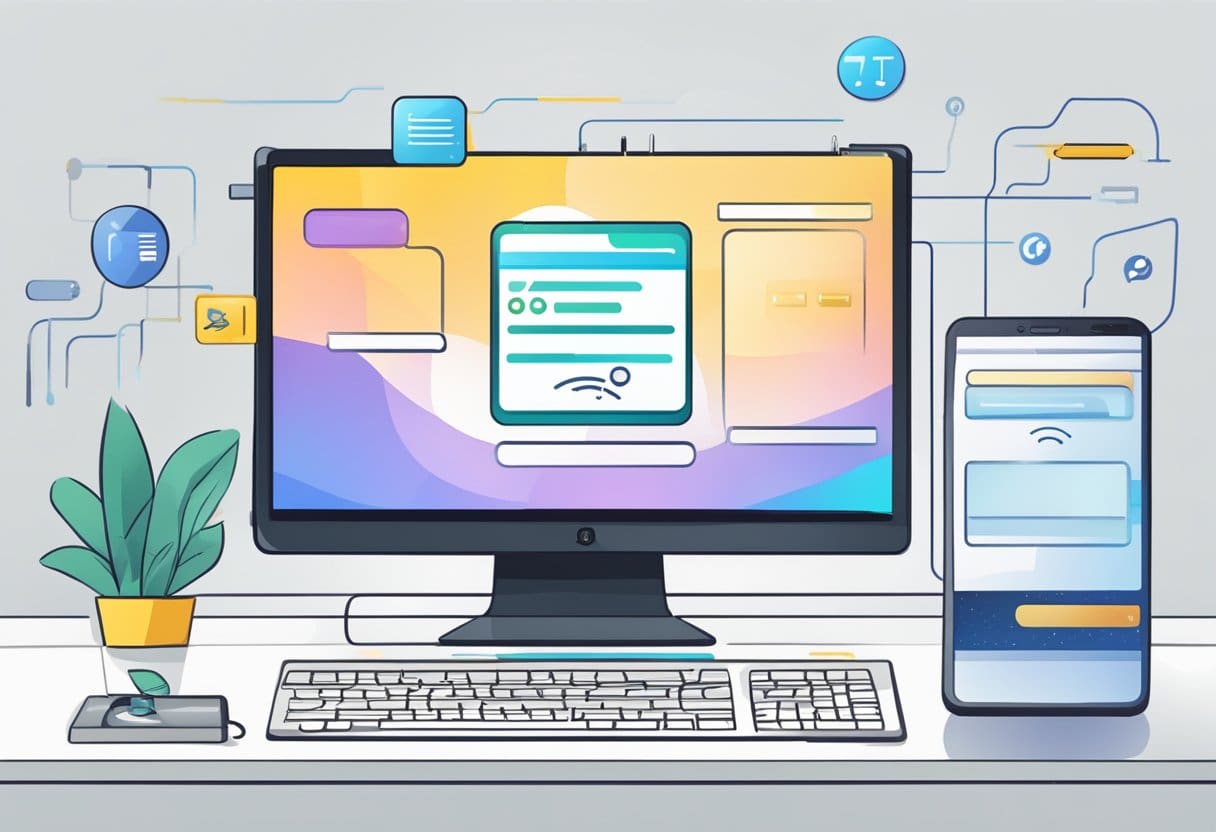
重设密码
如果您忘记了 ATTWifiManager 密码,请按照以下步骤重置:
- 从您设备的网络浏览器中,转至 http://attwifimanager.
- 点击“忘记密码?”。
- 按照提示重置密码。
- 成功重置密码后,请使用新凭据登录。
确保 记录您的新密码 放在安全的地方以避免将来发生类似情况。
无法访问管理面板
如果您无法访问 ATTWifiManager 登录页面,请尝试以下步骤:
- 检查 Wi-Fi 连接: 确保您的设备已连接到移动热点 Wi-Fi 网络。
- 输入正确的网址: 在网址字段中,尝试输入 http://attwifimanager/ 或192.168.1.1。
- 重新启动您的设备: 将其关闭几秒钟,然后重新打开并尝试再次访问管理面板。
用户名不正确
如果您因用户名不正确而遇到问题,请按照以下步骤操作:
- 确保您的设备已连接到 AT&T 移动热点 Wi-Fi 网络。
- 打开浏览器并转到 http://attwifimanager.
- 检查您的用户名是否预先填写为“admin”。 如果是,并且不正确,请删除它并输入正确的用户名,即 管理员.
- 输入您的密码并单击“登录”。
如果您仍然遇到登录问题,您可能需要 联系 AT&T 客户支持 进一步协助。
轻松登录 ATTWiFiManager 的提示和技巧

为了让您的 ATTWiFiManager 登录体验更顺畅、更高效,请遵循以下简单的提示和技巧:
- 查找您的默认网关: 要访问 ATTWiFiManager 登录页面,您需要知道设备的默认网关或 IP 地址。 对于 Windows 用户,右键单击 Windows 图标,转到命令提示符,键入“IPCONFIG”并按 Enter 键。 查找“默认网关”部分。 对于 Mac 用户,单击屏幕左上角的 Apple 图标,转至系统偏好设置,单击网络,然后找到您的 IP 地址。
- 使用正确的网址: 访问 ATTWiFiManager 登录页面时,请在浏览器中输入正确的网址。 这可以是“http://attwifimanager/”或您之前找到的 IP 地址(例如 192.168.1.1)。 在访问登录页面之前,请确保您已连接到 AT&T 移动热点设备。
- 准备好管理员登录密码: 在登录 ATTWiFiManager 之前,请准备好您的管理员登录密码。 该密码可能已在移动热点设备的初始设置过程中设置,或者默认为设备文档中提到的密码。
- 靠近您的 AT&T 移动热点: 为了在通过 ATTWiFiManager 管理 AT&T 移动热点时确保强大且稳定的连接,请确保位于热点设备附近。 与热点的距离可能会影响您访问管理仪表板的能力。
通过遵循这些提示和技巧,您可以轻松访问和管理您的 AT&T 移动热点设置,优化您的设备以获得更好的性能。
最后更新:15 年 2023 月 XNUMX 日

Sandeep Bhandari 拥有塔帕尔大学计算机工程学士学位(2006 年)。 他在技术领域拥有 20 年的经验。 他对各种技术领域都有浓厚的兴趣,包括数据库系统、计算机网络和编程。 你可以在他的网站上阅读更多关于他的信息 生物页面.

